WPS Word中设置文字的渐变效果的方法
2024-01-17 10:28:09作者:极光下载站
在wps Word文字文档中,对文字的设计、美化以及排版等,都是可以根据自己的需求来操作的,你可以为文字设置一个自己喜欢的颜色,或者是对文字填充一个渐变色的字体颜色,不过有部分小伙伴不知道如何进行文字的渐变色填充,我们只需要打开属性的设置窗口,将填充和线条颜色打开之后,就可以选择渐变色填充了,你可以设置自己喜欢的渐变色颜色,下方是关于如何使用WPS word文档给文字设置渐变色效果的具体操作方法,如果你需要的情况下可以看看方法教程,希望小编的方法教程对大家有所帮助。
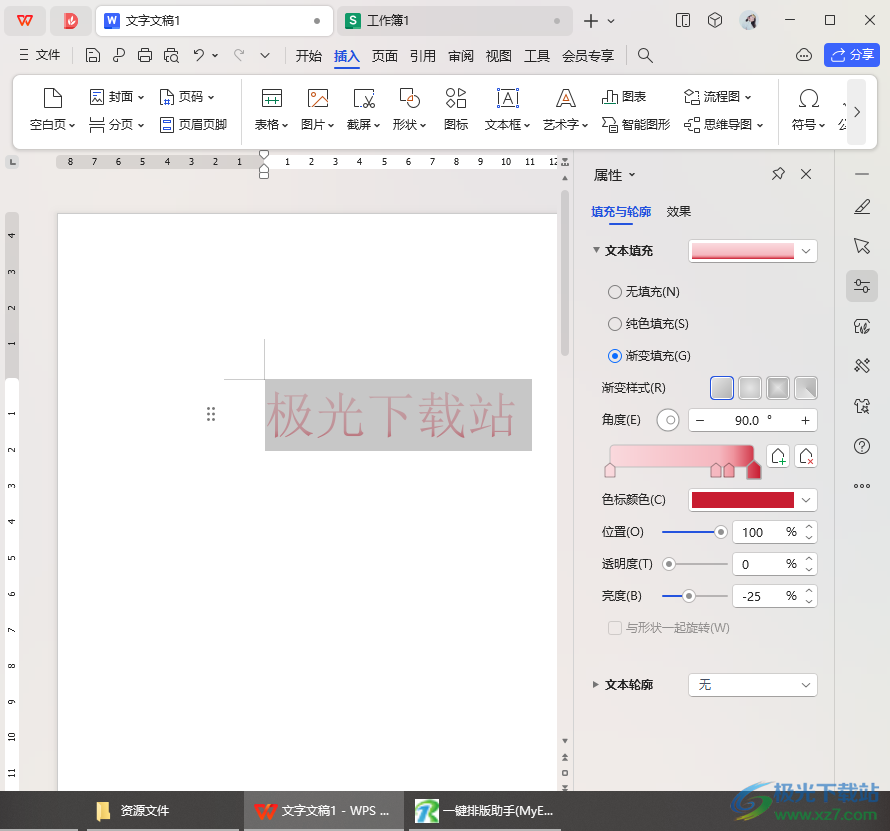
方法步骤
1. 进入到文字文档中,在页面上输入自己需要设置的文字内容。
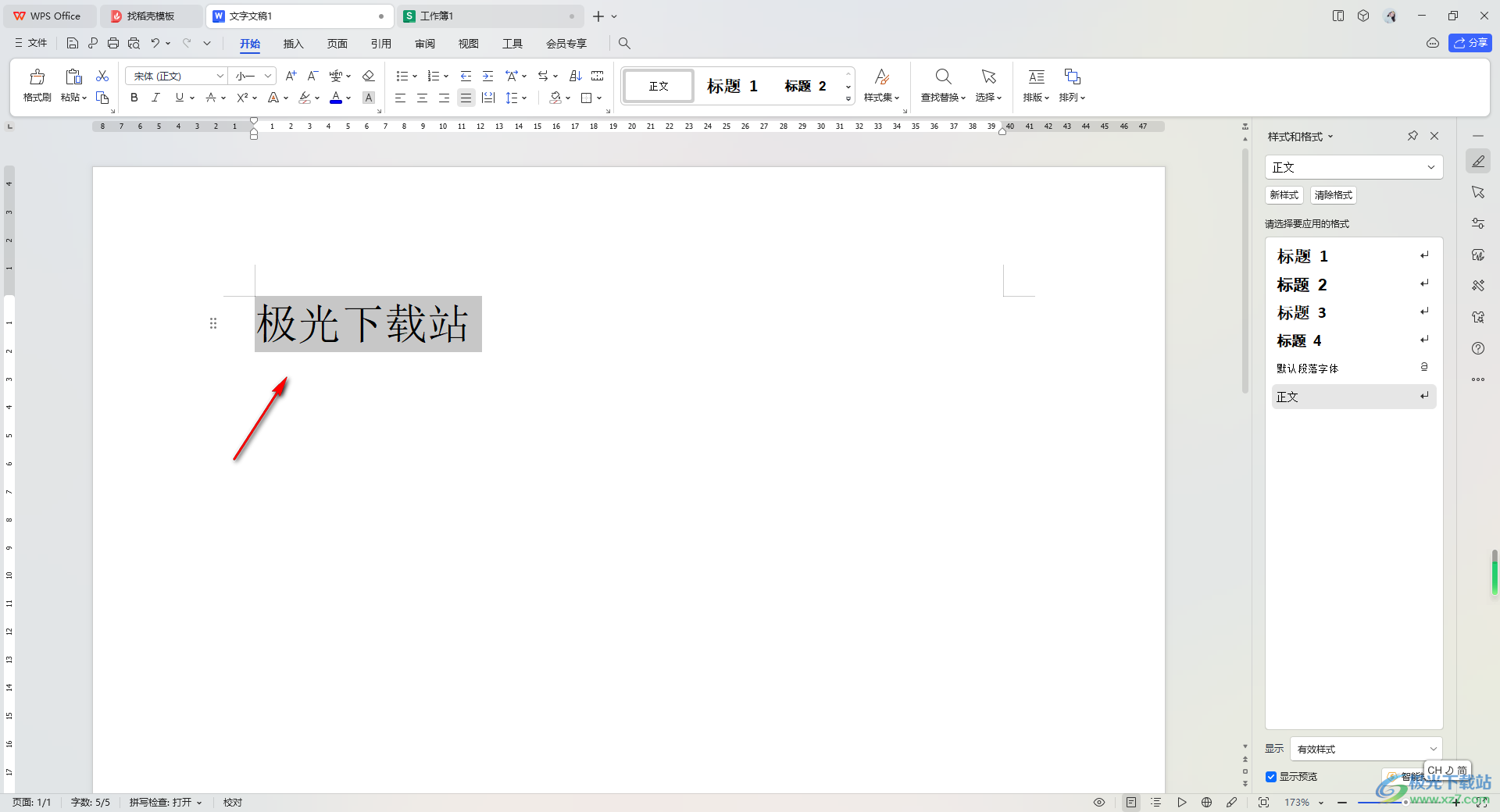
2.我们需要将输入的文字用鼠标选中,然后在右侧的竖排工具栏中找到【属性】图标,将该图标点击一下。
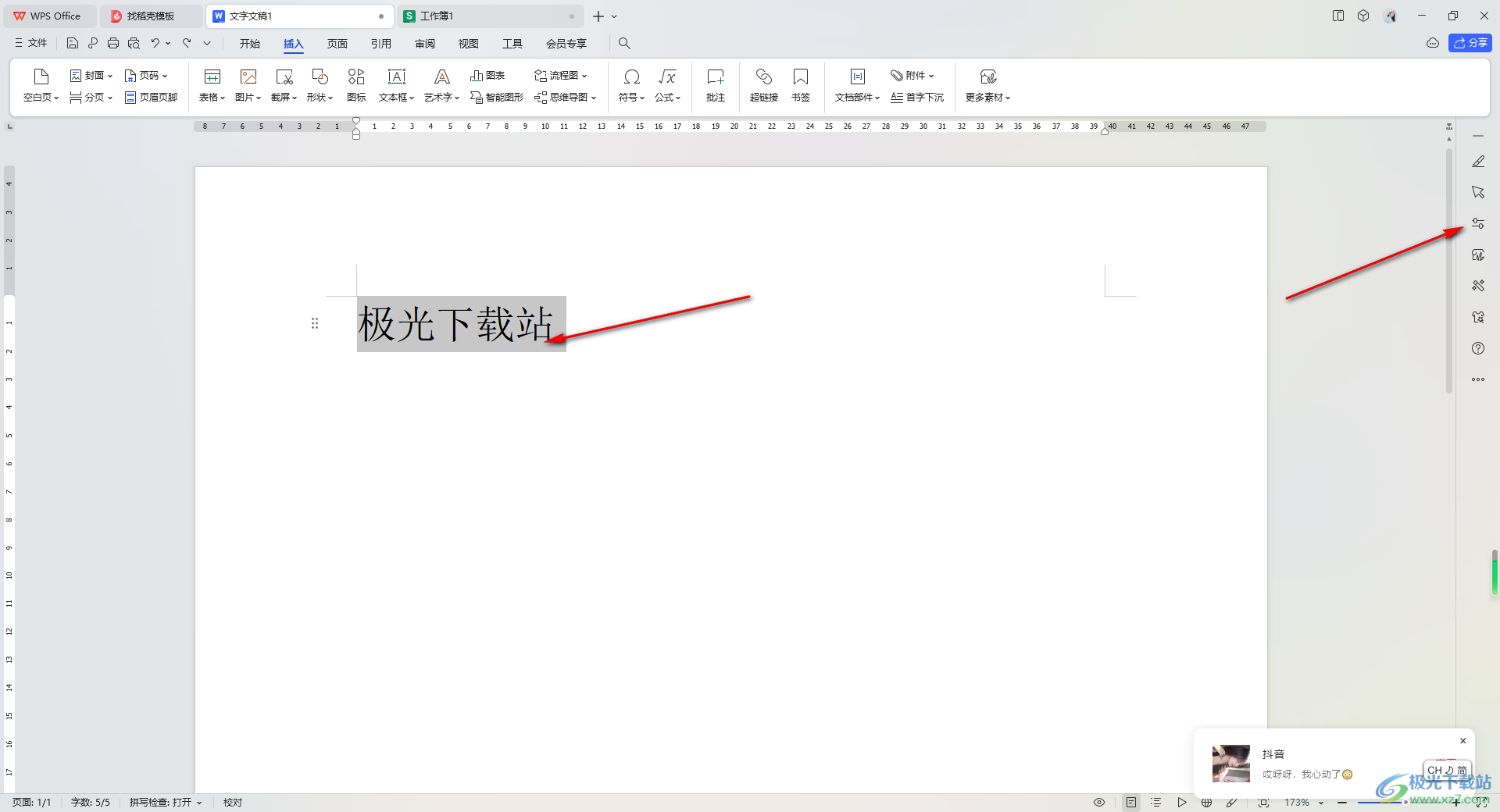
3.随后,即可在右侧的位置打开一个属性窗口,将其中的【填充与轮廓】点击打开,然后再点击打开【文本填充】,选择勾选【渐变填充】。
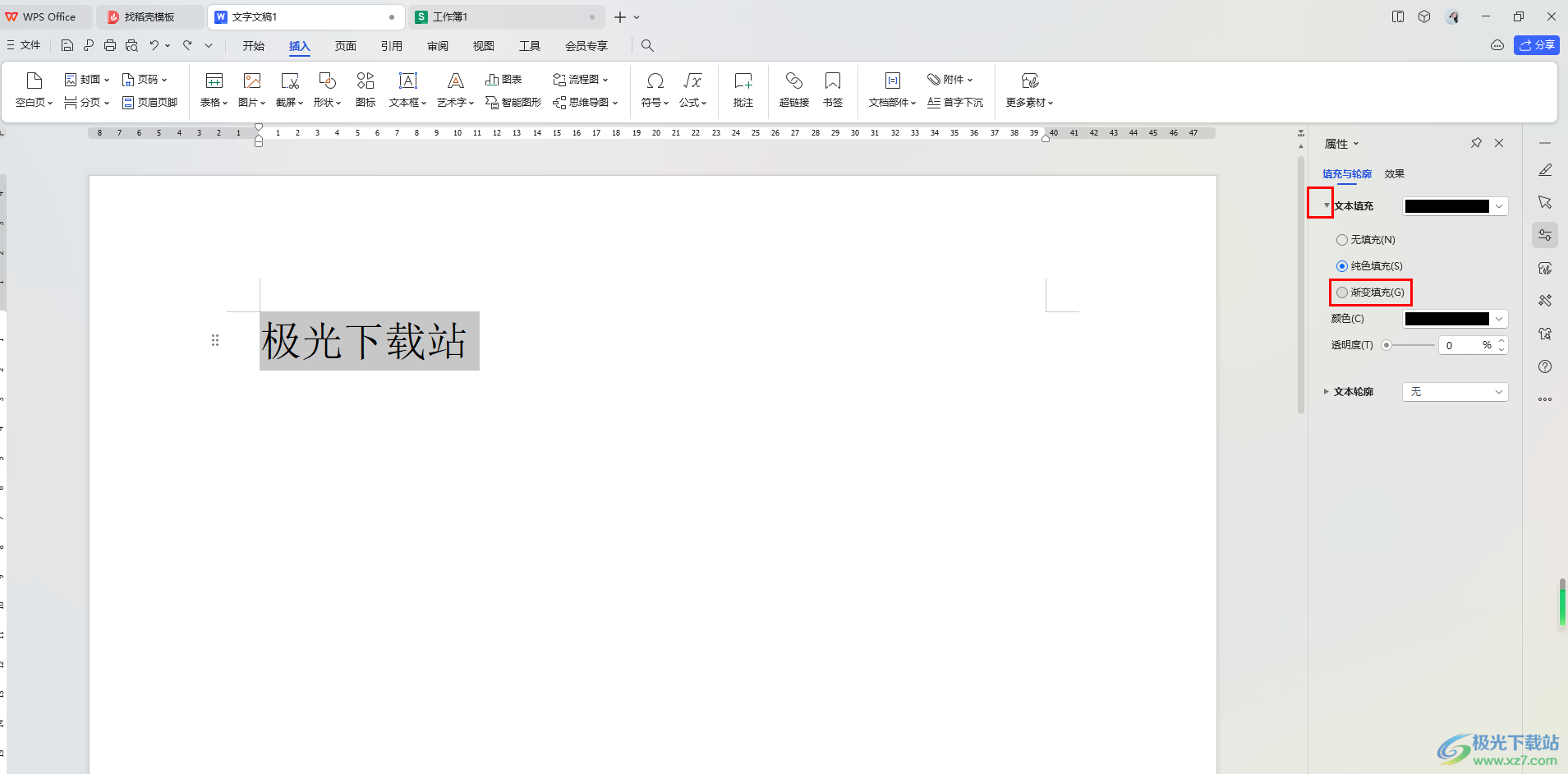
4.随后,将【色标颜色】的下拉按钮点击打开,可以自定义设置自己喜欢的渐变色颜色。
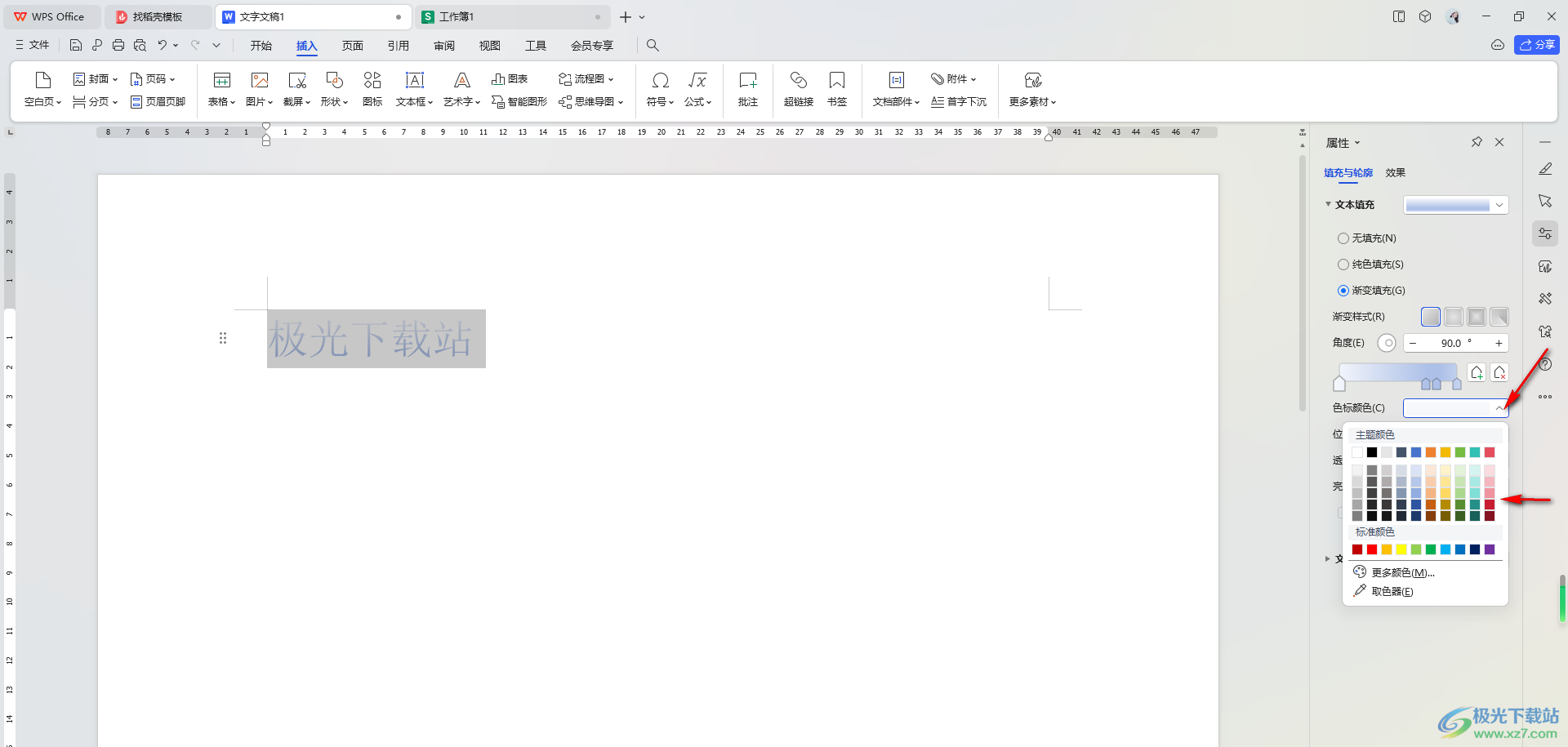
5.在设置渐变色的时候,需要点击【色标】,然后再设置颜色,设置完成之后,就可以得到自己喜欢的一个渐变色文字效果了,如图所示。
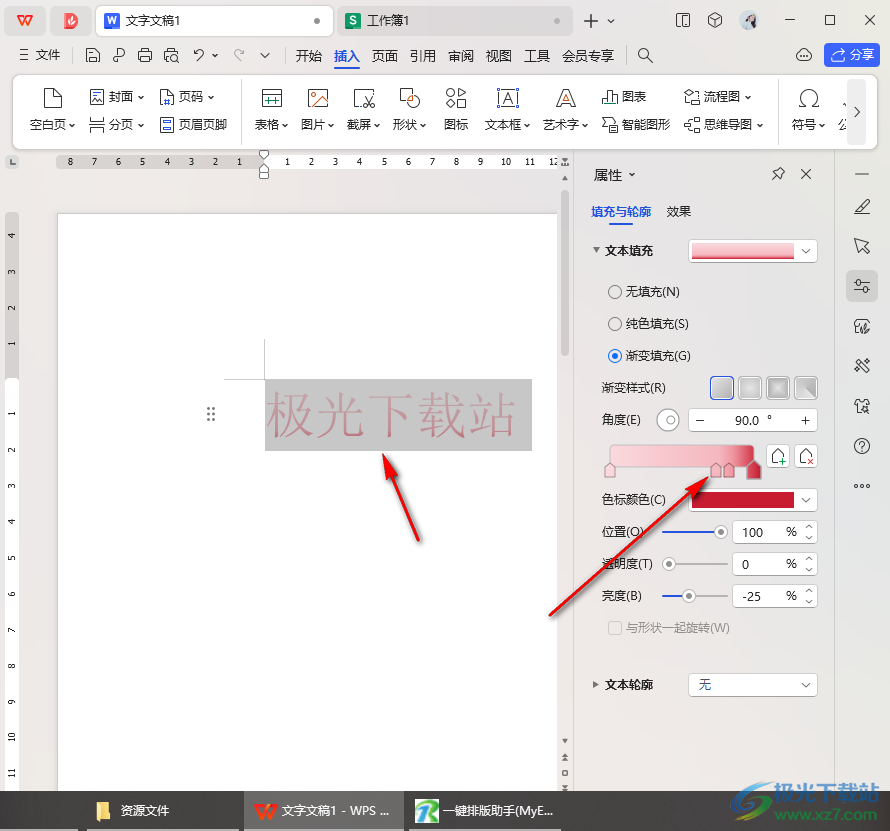
以上就是关于如何使用WPS Word文档设置文字渐变色效果的具体操作方法,我们在进行文字编辑的过程中,可以将文字进行渐变色效果的设置,让我们的文字展示出来更加的好看、突出和美观,感兴趣的话可以操作试试。
